浏览器要求:
公共资源交易平台常见问题及解答

公共资源交易平台常见问题及解答目录索引一.IE浏览器设置二.插件安装(设置)问题三、招标文件下载四.企业入库五.关于新系统无法转PDF问题及无法签章问题六.文件制作七.文件上传八.业务(技术)相关电话注:2019年9月9号之前办理的CA锁属于旧锁,2019年9月9号以后办理CA锁或延期的属于新锁,按照锁的新旧在-漯河公共资源交易信息网-下载中心-下载相应的驱动或制作工具。
一.IE浏览器设置1、运行环境要求1.1 操作系统要求: Win7/Win 10 下均可运行,建议使用Win7 版本。
1.2 浏览器要求:必须使用32位IE浏览器,版本支持IE 11及以上版本。
1.3 办公软件要求:OFFICE办公软件与WPS任选其一,但不能同时安装。
1.4 驱动要求:前往漯河市公共资源交易信息网()的下载中心下载【新锁】品茗驱动2019-9-9安装包,解压并安装;安装前需关闭电脑的杀毒软件以及其他证书软件。
2、Internet选项/IE设置为了系统相关插件能正常加载,请按以下步骤进行 IE 浏览器配置。
2.1信任站点以及安全级别设置打开桌面上的品茗驱动,点击加入信任站点以及设置安全级别按钮,并重新打开IE浏览器。
2.2弹出窗口阻止程序设置(1)点击ie浏览器右上角齿轮图标;(2)选择Internet选项(3)选择隐私-启用弹出窗口阻止程序,把对勾去掉即可。
如下图所示:2.3兼容性视图设置(1)点击ie浏览器右上角齿轮图标;(2)选择兼容性视图设置(3)点击添加按钮,把漯河市公共资源交易信息网()网址添加到兼容性视图网站中2.4品茗驱动打开品茗驱动加入信任站点和设置安全级别各点一下二、插件安装问题1.在使用登录交易系统时提示如下图所示1、检查以下几点方可保证CA正常登录(1)电脑系统为win7/win10(2)确认电脑上默认浏览器为IE11注:win10自带的浏览器为Windows edge浏览器不可用需要从设置默认web 浏览器改为IE(3)打开互诚通,点击环境监测,检测内容全部无异常;如出现异常,需重新安装品茗驱动;(4)若电脑为64位操作系统,到C:\Program Files (x86)\Internet Explorer 路径下打开32位IE浏览器电脑运行环境设置完成后 CA驱动即可正常安装新版的驱动后有的版本浏览器会拦截插件提示如下图,全部允许如果不允许系统会提示2.如安装驱动时提示如下图所示请把IE浏览器关闭掉后点击重试请勿点击中止或忽略3.登录交易系统时出现以下提示先确认账号是否绑定CA锁,如未绑定,使用系统登录登入账号后绑定CA;如绑定,换另一把锁尝试登录4.登录交易系统时出现如下图提示你的账号绑定过CA,必须用CA锁登录。
1、运行环境要求
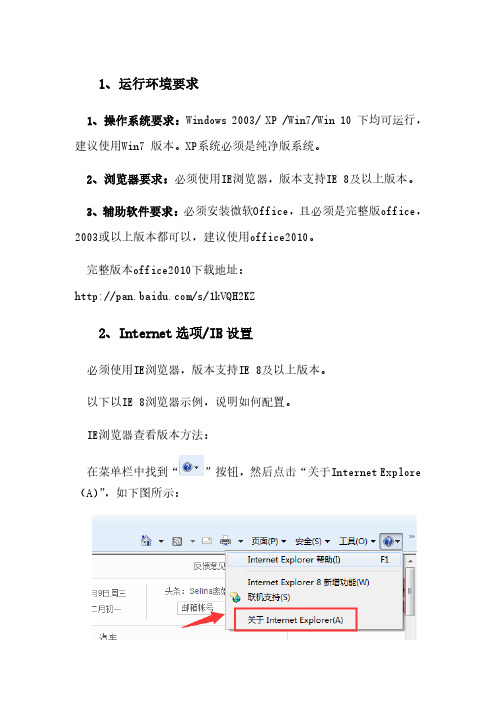
1、运行环境要求
1、操作系统要求:Windows 2003/ XP /Win7/Win 10 下均可运行,建议使用Win7 版本。
XP系统必须是纯净版系统。
2、浏览器要求:必须使用IE浏览器,版本支持IE 8及以上版本。
3、辅助软件要求:必须安装微软Office,且必须是完整版office,2003或以上版本都可以,建议使用office2010。
完整版本office2010下载地址:
/s/1kVQH2KZ
2、Internet选项/IE设置
必须使用IE浏览器,版本支持IE 8及以上版本。
以下以IE 8浏览器示例,说明如何配置。
IE浏览器查看版本方法:
在菜单栏中找到“”按钮,然后点击“关于Internet Explore (A)”,如下图所示:
查看到浏览器版本号。
2.1、加入可信站点
为了保证访问的网站能不被安全工具、系统工具拦截,打开之前最好将网站地址加入到系统可信站点中去,以下演示如何将(系统登录地址)加入到可信站点,如下图所示:
首先将IP在地址栏中打开,然后点击浏览器工具栏中的“工具—选项”;
在Intenet选项框界面中,选择“安全—可信站点”,然后点击“站点按钮”,将系统登录地址加入到信任站点中,如下图所示:
在Intenet选项框界面中,选择“安全”选项框,点击“”按钮,将ActiveX 控件和插件全部开启,如下图所示:
2.2、高级设置
在Intenet选项框界面中,选择“安全—高级”选项框,在设置中,勾选单选框““,如下图所示:
2.3、加载项设置
在交易平台插件安装后,登陆系统还需要进行加载项的设置:IE 浏览器将自动弹出加载项提示,全部点击“允许”即可,如下图所示:。
在线考试常见问题及解决办法
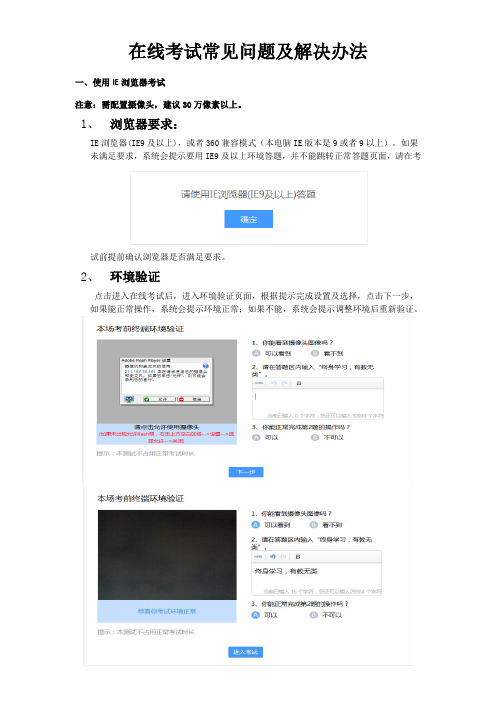
在线考试常见问题及解决办法一、使用IE浏览器考试注意:需配置摄像头,建议30万像素以上。
1、浏览器要求:IE浏览器(IE9及以上),或者360兼容模式(本电脑IE版本是9或者9以上)。
如果未满足要求,系统会提示要用IE9及以上环境答题,并不能跳转正常答题页面,请在考试前提前确认浏览器是否满足要求。
2、环境验证点击进入在线考试后,进入环境验证页面,根据提示完成设置及选择,点击下一步,如果能正常操作,系统会提示环境正常;如果不能,系统会提示调整环境后重新验证。
3、拍照检验完成环境验证后,进入拍照检验,根据提示进行拍照校验,系统会根据人脸识别结果提示是否验证通过。
通过验证后考生即可正常作答;答题过程中,系统会不定时进行拍照,并与学生存档照片进行比对;答题完成后提交答案时,系统也会提示进行拍照校验,校验通过后,提交成功。
二、苹果操作系统使用firefox浏览器考试1、安装firefox浏览器,按照下面截图添加组件,选择Windows/IE11模式运行(如果摄像头位置不显示,需要安装flash插件)三、在线考试常见问题及解决办法1、无法打开考试页面,报错保证业务平台用户正常,且其他功能正常,保证用户状态为最新,重新从业务平台点击进入考试,跳转到考试页面2、无法显示题目刷新页面,或者重新跳转3、无法显示摄像头图像保证摄像头驱动安装正常,能正常使用;使用浏览器为IE9以上版本,或安装IE9以上版本环境下的360浏览器兼容模式。
刷新页面,等到页面加载完全后,如未能显示图像,右键点击空白图像选择“设置”,再选择允许,摄像头将正常工作。
4、题目能出来,但是无法点击选项进行答题重新刷新页面,等页面加载完成后再做答5、不显示提交考试按钮刷新页面,等到页面加载完全。
请在计时考试过程中,不要离开考试页面,一直到做答完毕后提交试卷,中途离开考试页面,倒计时完成后将自动提交试卷。
系统总体兼容性要求
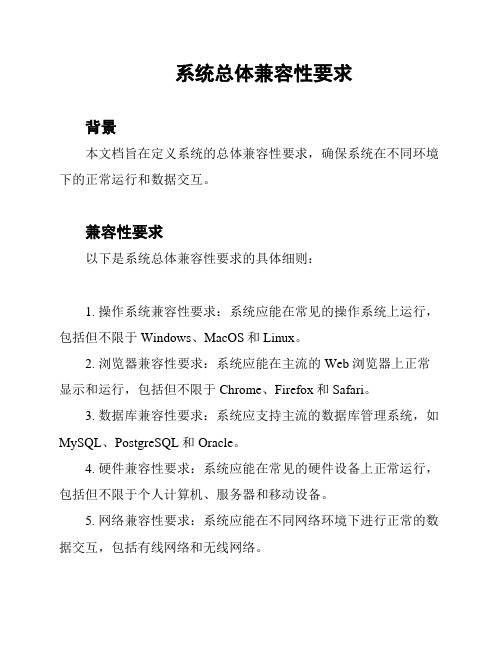
系统总体兼容性要求
背景
本文档旨在定义系统的总体兼容性要求,确保系统在不同环境下的正常运行和数据交互。
兼容性要求
以下是系统总体兼容性要求的具体细则:
1. 操作系统兼容性要求:系统应能在常见的操作系统上运行,包括但不限于Windows、MacOS和Linux。
2. 浏览器兼容性要求:系统应能在主流的Web浏览器上正常显示和运行,包括但不限于Chrome、Firefox和Safari。
3. 数据库兼容性要求:系统应支持主流的数据库管理系统,如MySQL、PostgreSQL和Oracle。
4. 硬件兼容性要求:系统应能在常见的硬件设备上正常运行,包括但不限于个人计算机、服务器和移动设备。
5. 网络兼容性要求:系统应能在不同网络环境下进行正常的数据交互,包括有线网络和无线网络。
测试与验证
为确保系统的兼容性要求得到满足,我们将进行以下测试与验证步骤:
1. 操作系统兼容性测试:在不同操作系统上安装和运行系统,验证系统的稳定性和功能正常性。
2. 浏览器兼容性测试:在不同浏览器上访问系统,确保系统的界面和功能在各浏览器中一致。
3. 数据库兼容性测试:使用不同数据库管理系统作为系统的后端存储,验证系统的数据操作和查询功能。
4. 硬件兼容性测试:在不同硬件设备上安装和运行系统,验证系统的性能和稳定性。
5. 网络兼容性测试:在不同网络环境下测试系统的数据交互功能,确保系统能正常连接和传输数据。
结论
通过对系统的总体兼容性要求的定义以及相应的测试与验证步骤,我们将能保证系统在各种环境下的稳定运行和数据交互。
这将提高系统的可用性和用户体验。
金民工程浏览器的要求及设置

浏览器的要求及设置:1、浏览器的版本要求建议使用IE浏览器,IE浏览器的版本要求IE7或者IE7以上。
查看IE版本的型号(如图),IE6或者以下的版本要升级浏览器。
2、IE浏览器的设置:(1)添加到可信任站点和设置安全级别为低1、功能描述第一次登录系统必须设置浏览器属性,把系统涉及的登录IP添加的可信任站点,本操作是为系统自动下载控件。
2、操作说明第一步:打开IE浏览器,选择IE【工具】菜单的【Internet选项】。
第二步:弹出‚internet选项‛对话框,选择其中的‚安全‛选项卡。
第三步:选择其中的‚受信任的站点‛点击【站点】按钮,弹出‚可信站点‛对话框。
第四步:若下端的‚对该区域中的所有站点要求服务器验证(https:)‛复选框被选中,则取消选中。
第五步:在‚将该网站添加到区域中‛的文本框中输入要访问错误!未指定书签。
的系统服务器的ip地址。
点击‚添加‛按钮,该站点添加到‚网站‛列表中。
也可以用通配符‘*’,例如需要添加站点:10.60.0.60,可输入:10.60.0.*替代。
第六步:点击‚确定‛按钮退出此对话框,回到‚Internet选项‛对话框。
第七步:在Internet选项对话框中,选择右下的[自定义级别]按钮,进入该区域的安全级别。
里的子选项都改为‚启用‛,点击确定。
(2)设置刷新缓存1、功能描述第一次访问网页时,IE都会把当前页面保存到本地指定的目录中,为了下一次能够更快的显示该页面,但是,这样就带来了一个问题,当前访问的页面不是最新的,为了能够看到最新的页面,因此,需要对IE进行设置。
2、操作说明第一步:打开IE浏览器,选择IE【工具】菜单的【Internet选项】。
第二步:弹出‚internet选项‛对话框,选择其中的‚常规‛选项卡。
第三步:点击【设置(S)】按钮,弹出‚设置‛对话框。
第四步:选中‚每次访问此页时检查(E)‛,点击‚确定‛即可。
注意:IE浏览器中不能存在百度、搜狗等工具栏,如有,则卸载掉,否则会出现上传电子档案无法打开等错误。
高考志愿填报的浏览器要求(原创)
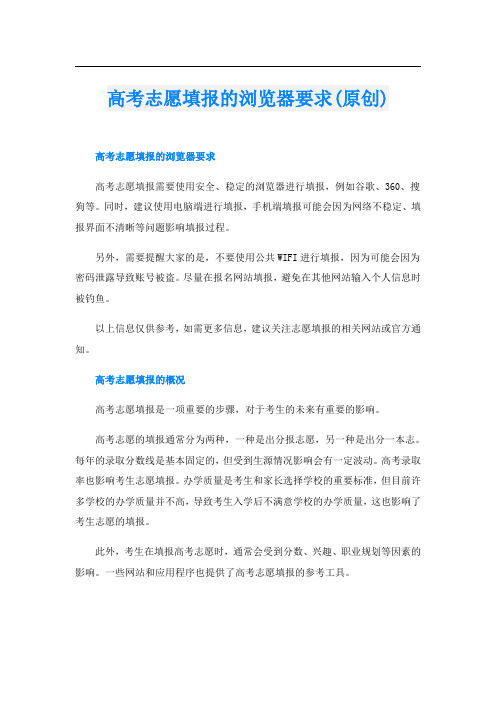
高考志愿填报的浏览器要求(原创)高考志愿填报的浏览器要求高考志愿填报需要使用安全、稳定的浏览器进行填报,例如谷歌、360、搜狗等。
同时,建议使用电脑端进行填报,手机端填报可能会因为网络不稳定、填报界面不清晰等问题影响填报过程。
另外,需要提醒大家的是,不要使用公共WIFI进行填报,因为可能会因为密码泄露导致账号被盗。
尽量在报名网站填报,避免在其他网站输入个人信息时被钓鱼。
以上信息仅供参考,如需更多信息,建议关注志愿填报的相关网站或官方通知。
高考志愿填报的概况高考志愿填报是一项重要的步骤,对于考生的未来有重要的影响。
高考志愿的填报通常分为两种,一种是出分报志愿,另一种是出分一本志。
每年的录取分数线是基本固定的,但受到生源情况影响会有一定波动。
高考录取率也影响考生志愿填报。
办学质量是考生和家长选择学校的重要标准,但目前许多学校的办学质量并不高,导致考生入学后不满意学校的办学质量,这也影响了考生志愿的填报。
此外,考生在填报高考志愿时,通常会受到分数、兴趣、职业规划等因素的影响。
一些网站和应用程序也提供了高考志愿填报的参考工具。
总的来说,高考志愿填报是一个复杂的过程,需要综合考虑多种因素。
考生和家长应该认真研究招生政策,了解学校和专业的实际情况,根据自己的兴趣和职业规划进行合理的选择。
高考志愿填报的秘方高考志愿填报是一个涉及多方面的系统性的过程,以下是一些可供参考的秘方:1.了解政策:需要密切关注并了解高考志愿的填报政策,包括志愿数量、批次设置、投档规则等。
2.掌握信息:高考成绩公布前就应该了解自己的分数估计范围,并收集相关高校的信息,如学校排名、专业特色、就业情况等。
同时,关注社会经济发展水平、产业结构、人才需求等因素,选择适合自己的专业。
3.合理定位:根据自身条件设定合理的志愿目标,既要考虑兴趣和优势,也要考虑就业前景和社会需求。
避免盲目追求名牌大学,也要避免只选择冷门专业。
4.理性分析:不要被“热门专业”所迷惑,也不要轻信所谓的“志愿填报秘籍”。
东营职业学院移动图书馆使用指南

东营职业学院移动图书馆使用指南一、移动图书馆简介移动图书馆是专门为各图书馆制作的专业阅读平台,拥有超过百万册电子图书,海量报纸文章以及中外文献元数据,为图书馆读者提供方便快捷的移动阅读服务。
(一)主要功能1.与OPAC系统的集成,实现纸质馆藏文献的移动检索与自助服务。
2.与数字图书馆门户集成,实现电子资源的一站式检索与全文移动阅读。
3.与全国共享云服务体系集成,实现馆外资源联合检索与文献传递服务。
4.构建读者信息交流互动平台,实现公告信息发布与读者个性化服务定制。
5.创建移动阅读资源包,实现休闲阅读。
(二)移动图书馆使用条件1.网络要求:3G/2G或者WIFI接入方式。
2.固件要求:Android OS 2.2以上,支持FLASH。
需安装adobe flash player。
iOS 4或以上Symbian OS v7.0以上。
智能手机用户推荐使用“炫彩版”,非智能手机及网速不稳定用户推荐使用“极速版”。
3.浏览器要求:请使用系统自带浏览器,并开启浏览器缓存及cookie功能。
主流浏览器支持UC(8.0以上版本)、遨游等浏览器。
在使用中请关闭极速模式。
二、使用指南(一)手机设置1.(校园外推荐)使用3G/2G。
需要支付信息流量费用。
2.(校园内推荐)WIFI接入方式。
不需要支付信息流量费用。
所在区域有无线覆盖,图书馆公共场所,如大厅、阅览室均已满足上网条件。
无线名称:tplink_tsg 密码:dyxy123456789。
(二)登陆方式1.客户端登陆下载“移动图书馆”终端软件,安装到手机上使用。
2.浏览器登陆(1)打开浏览器,输入网址,进入移动图书馆首页。
(2)输入账号及密码登陆账号可以使用图书馆借书证的账号(借阅证账号见通知附件,未办理的教职工可以联系图书馆办理,密码和账号相同,进入后可以再修改),也可以使用手机号码随机登陆(适合于记不住借阅证号的情况)。
输入手机号码,点击随机密码进行获取,您的手机将收到一条短信,内含有此次登录的随机密码,然后输入随机密码,点击登录, 即可正式进入移动图书馆。
常见问题解答手册范本

常见问题解答手册一、硬件配置1、安装收购系统服务器有什么要求?1)硬件配置要求:8G存、1T硬盘2)操作系统要求:64位Win7(旗舰版)3)服务器的IP地址要固定2、操作岗电脑有什么要求?1)建议使用联想、同方等品牌电脑,不要使用组装电脑;2)硬件配置要求:4G存、500G硬盘;3)操作系统要求:Win7 32位专业版或XP专业版;4)浏览器要求:IE浏览器,版本为IE8 32位;5)要从收购软件登陆界面下载安装java、flash插件,注意java插件需要右键以管理员身份运行安装,且安装之后不要进行升级,始终保持在1.5的版本,以免出错;6)用作收购数据导出的电脑不要安装其他下载工具,使用浏览器自带的下载保存收购数据。
3、地磅调试过程中测试出的日志文件没有效数据怎么排查?1)确定是否已执行onekey;2)检查电脑的com口是否损坏;3)排查地磅表头与电脑之间的连接线是否正常,是否损坏;4)检查地磅表头数据输出是否正常,如不正常联系地磅厂家解决。
二、设备应用1、连接地磅后,鼠标失灵,怎么办。
右键【计算机】,选择【设备管理器】,点击【鼠标】会看到两种鼠标,禁用其中一个1、识别设备不读取信息怎么处理?1)右键‘我的电脑’—管理—设备管理器看看该设备是否已识别,未识别需安装驱动。
2)重新执行onekey。
2、读卡器无法使用,插上电脑后操作系统右下角提示无确安装设备。
通常只有个别主板型号有这个问题:1)开机按Delete进入BIOS设置,设置好这个之后,重启。
2)进入系统,安装读卡器驱动。
3)选择对应的读卡器(如下图)。
然后再试一次。
5、提醒Java过时需要更新,怎么办?添加可信站点三、软件升级1.升级补丁没反应怎么处理?1)请确认补丁文件名是否正确,通常补丁文件名为:日期版本号+SDG.zip,部分补丁可能会在标题中提出要求,“03收购补丁包”、“101501补丁包-解压后升级”,该名称解压后可以得到正常命名的zip压缩包,再将该文件打到服务器上即可。
全国教师管理信息系统填写说明
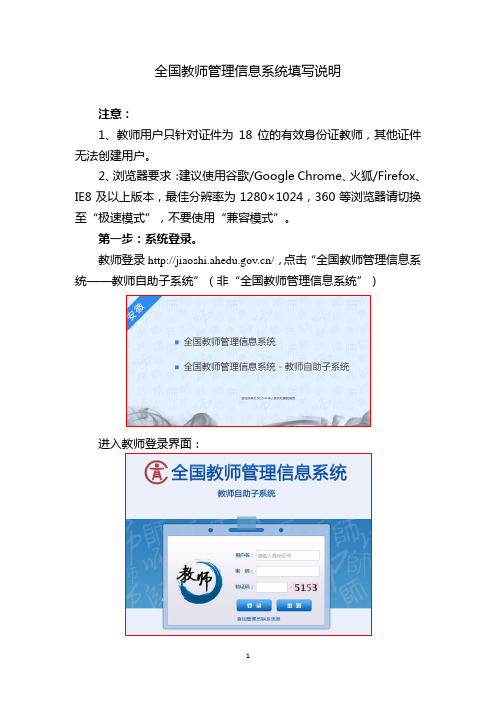
全国教师管理信息系统填写说明注意:1、教师用户只针对证件为18位的有效身份证教师,其他证件无法创建用户。
2、浏览器要求:建议使用谷歌/Google Chrome、火狐/Firefox、IE8及以上版本,最佳分辨率为1280×1024,360等浏览器请切换至“极速模式”,不要使用“兼容模式”。
第一步:系统登录。
教师登录/,点击“全国教师管理信息系统——教师自助子系统”(非“全国教师管理信息系统”)用户名为教师个人18位身份证号码,密码为系统自动生成初始密码(密码有效期一周,请在有效期内填报)。
输入验证码后,点击登录。
初始密码为多位数字、字母组合,密码三次输入错误,用户自动被锁定,5分钟后自动解除。
为防止发生错误,建议复制粘贴。
教师首次登录,系统会强制修改密码。
密码要求由包含数字、小写字母、大写字母或特殊字符在内的至少3种及以上组合组成,强度级别为“强”。
若忘记密码,请联系人事处师资科进行密码重置,联系电话:5910065。
第二步:信息填报。
密码修改后登陆教师个人界面:页面左侧为教师填报的模块,包括带*号的6大必填模块(基本信息、学习经历、岗位聘任、专业技术职务聘任、教育教学、入选人才项目)和不带*号的7大非必填模块。
要求必填模块务必填写完整,非必填模块尽可能完善信息。
点击左侧的基本信息模块,展开基本信息填报界面:系统已导入教师姓名、性别、身份证件类型、身份证件号、出生日期、所在二级单位等信息,显示为灰色,不能修改。
点击右上角的修改按钮可查看、完善其他信息。
说明:需要上传的照片须命名为教师的个人标识码(系统中教师的唯一识别码),如:L351610182344120991.jpg,而个人标识码只能省级教育主管部门填报审核后生成,故照片暂不上传。
鼠标停留在填报选项名称处,提示该项信息填报的说明和要求。
填报选项右侧带*号的为必填,否则无法保存和提交审核。
由于部分选项是否必填需根据左侧或上一行填报内容确定,因此请务必按照自左至右、从上而下的顺序填报。
企业信用信息公示系统浏览器设置及要求

企业信用信息公示系统浏览器设置及要求一、支持浏览器及版本
目前企业信用信息公示平台可使用以下浏览器,其她浏览器不稳定,可能影响系统部分功能的正常使用。
1.IE浏览器:IE8、IE9、IE10
2.火狐浏览器:版本:30、0、0、5269
二、浏览器设置
1.设置信任站点,加入可信任站点的方法如下:
a)打开浏览器的工具 > Internet 选项 > 安全 > Internet
b)在弹出的对话框中,依次点击下图所示的①“安全”——②“受信
任站点”——③“站点”,在弹出的对话框中
先按④的方法去掉勾,在⑤处输入本系统的域名,最后进行⑥⑦⑧⑨的操作,
如下
图:
2.如果被禁用了,请根据以下步骤启用:
a)打开浏览器的工具 > Internet 选项 > 隐私 >如下图 :
b)打开浏览器的工具 > Internet 选项 > 隐私 >高级
c)确定“覆盖自动 cookie 处理”就是没有选上,如下图
3.弹出窗口
如果您的浏览器禁止任何弹出窗口,请把它取消。
比如,您使用的就是IE 浏览器,请进行如下操
作:
右击弹出如下页面,选择‘总就是允许来自此站点的弹出窗口’选项即可。
OA系统IE浏览器设置方法及学习要求

Internet Explorer 浏览器设置方法在桌面或者开始菜单程序里面打开Internet Explorer浏览器,点击工具→Internet选项→安全→受信任的站点→该区域的安全级别调为低→站点→添加(如果添加不上,注意确定按钮上面有一个“对该区域中的所有站点要求服务器验证(https:)”前面有一个小筐,把小筐中的勾去掉。
)→隐私→关闭“弹出窗口阻止程序”参考下面的截图如何进入Internet选项如图1图1在Internet选项中找到受信任站点,把添加到可信站点列表中。
如图2图2图3 如何关闭“弹出窗口阻止程序”如图4图4OA系统里面主要需要做的内容如下:进入OA系统第一步是对整个工作界面做设置,了解“快捷菜单”;“导航栏”;“底部菜单”等按钮的位置。
“设置”里面主要是在“常规”栏中“把工作台设为主页”;“设置工作台”这一栏必须把“待阅信息;代办工作;日历;工作任务;与自己部门相关的通知和规章制度”这些栏目设置到工作台。
“个人信息”这一栏需要完善个人信息,只需要填写手机号码和办公室电话号码以及上传照片,必须是证件照。
“我的流程”这一栏要了解怎样发起一个流程,根据自己的工作能够知道在哪儿找相关流程申请。
“个人事务”这一栏需要掌握日记的录入,日记的补记和生成日记以及查询日记;了解“工作日程”如何安排,如何布置任务和分解任务以及任务汇报。
会写“工作计划”,会使用“我的硬盘”上传和下载文件,会使用“通讯录”查找联系人的联系方式。
“信息发布”这一栏要求大家会查看相面的新闻,公告,通知等信息。
“信息交流”这一栏要求大家会使用“网络寻呼”功能发起寻呼呼叫。
“知识管理”这一栏着重要求大家能找到“OA专栏”并能够下载里面的文档和软件。
承载网-L1-华为-通用
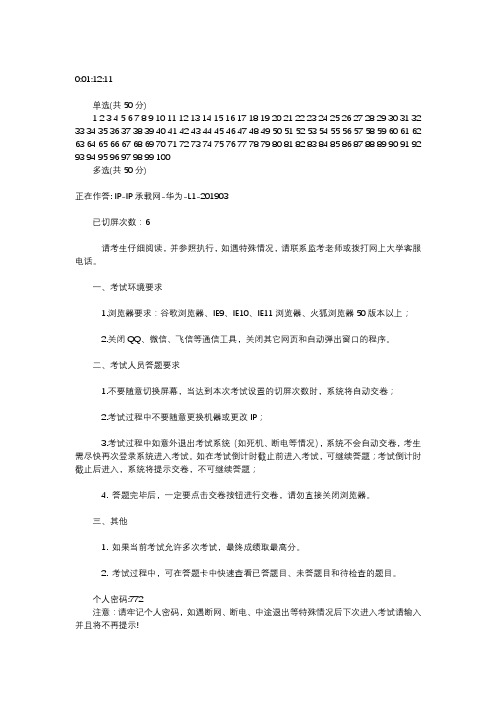
0:01:12:11单选(共50分)1 2 3 4 5 6 7 8 9 10 11 12 13 14 15 16 17 18 19 20 21 22 23 24 25 26 27 28 29 30 31 32 33 34 35 36 37 38 39 40 41 42 43 44 45 46 47 48 49 50 51 52 53 54 55 56 57 58 59 60 61 62 63 64 65 66 67 68 69 70 71 72 73 74 75 76 77 78 79 80 81 82 83 84 85 86 87 88 89 90 91 92 93 94 95 96 97 98 99 100多选(共50分)正在作答: IP-IP承载网-华为-L1-201903已切屏次数:6请考生仔细阅读,并参照执行,如遇特殊情况,请联系监考老师或拨打网上大学客服电话。
一、考试环境要求1.浏览器要求:谷歌浏览器、IE9、IE10、IE11浏览器、火狐浏览器50版本以上;2.关闭QQ、微信、飞信等通信工具,关闭其它网页和自动弹出窗口的程序。
二、考试人员答题要求1.不要随意切换屏幕,当达到本次考试设置的切屏次数时,系统将自动交卷;2.考试过程中不要随意更换机器或更改IP;3.考试过程中如意外退出考试系统(如死机、断电等情况),系统不会自动交卷,考生需尽快再次登录系统进入考试。
如在考试倒计时截止前进入考试,可继续答题;考试倒计时截止后进入,系统将提示交卷,不可继续答题;4. 答题完毕后,一定要点击交卷按钮进行交卷,请勿直接关闭浏览器。
三、其他1. 如果当前考试允许多次考试,最终成绩取最高分。
2. 考试过程中,可在答题卡中快速查看已答题目、未答题目和待检查的题目。
个人密码:772注意:请牢记个人密码,如遇断网、断电、中途退出等特殊情况后下次进入考试请输入并且将不再提示!本卷共150题,总分100分已答:0 未答:150我要交卷单选(共50分)待检查1、关于POS端口配置规范,以下哪一条是错误的A. 配置scramble功能B. 配置CRC为64C. 配置pos接口hold time 时间为200毫秒D. 配置POS口告警功能待检查2、私有AS号的范围是(d)A. 1-64511B. 64511-65535C. 65410-65535D. 64512-65535待检查3、计算机网络的通常采用的交换技术是(c )A. 分组交换B. 电路交换C. 分组交换和电路交换D. 报文交换待检查4、类似于trace,提供了更为直观的图形界面的多线性的路由跟踪程序是()A. httpwatchB. digC. pingplotterD. wireshark待检查5、FE链路的最常用的信令采集方式是()A. 镜像B. 分光C. 高阻跨接D. TAP待检查6、数据网管告警级别,按照告警级别从高到低排序正确的是()A. 严重-警告-主要-次要-通知B. 严重-主要-次要-警告-通知C. 主要-严重-警告-次要-通知D. 严重-警告-主要-次要-通知待检查7、一套优秀的CDN系统,除了技术实力,()也是用户考虑的重要因素。
全国教师管理信息系统操作步骤-贵州

全国教师管理信息系统操作步骤附件1前言1、请不要对已有数据进行修改,如已有数据存在错误的,请与办公室联系改正。
2、所有项目均应填写完整。
3、有部分信息(如:)已经统一填写,只需核对,不需修改或删除;4、信息填写完成后,为方便审核,请按以下顺序上交个人证件复印件:1)身份证;2)、最高学历证,最高学位证,低一层次学历证,低一层次学位证;3)、教师资格证;普通话证书;教学科研成果证;一、登录:1、打开浏览器(浏览器要求:IE8.0以上,360浏览器,火狐浏览器)输入http://117.135.201.241:80842、选择第二项全国教师管理信息系统- 教师自助子系统3、在用户名处输入:身份证号,在密码处输入下发的“初始密码”。
4、首次登录时,必须修改密码,在原密码处输入下发的“初始密码”,之后在新密码和确认密码处输入新密码,密码要求由包含大写字母、小写字母、数字或特殊字符在内的至少3种及以上组合组成(密码位数:6-16位)。
为了个人信息安全,请输入较为复杂的安全系数较高的密码。
这个密码以后会常用到,请牢记。
5、在出现的“修改成功”对话框中,点确定。
此时会出现以下界面:6、之后会进入到系统。
二、基本信息:1、上图中,左侧为导航区,中间为信息及对信息的修改区。
2、在修改基本信息时,应点图片跟前的修改,将个人空缺信息填写完整后,点保存,如基本信息未填写完整,则不能保存。
3、照片添加:点选择文件,将照片选择后,点确定。
照片严格按下图要求格式,如自己无法制作,请在“织金三中业务群”文件里下载我们处理好个人照片上传。
4、填写右图样式信息,点右侧的放大镜图标,选择即可。
5、填写右图样式信息:点击年如2015可选择年份,点击月如六月可选择月份,选择完成后点“确定”。
6、填写完成后,如果点保存,有如下提示,说明此项信息未填写或填写不正确:二、其他信息1、点击页面左侧的学习经历,可快速导航到学习经历中,同理,点其他如工作经历、教育教学,可快速导航。
同济大学学工信息管理系统

同济大学学工信息管理系统学生出国(境)交流申请与审批流程使用说明(教师端)一、浏览器要求(重要)请在WINDOWS环境下使用谷歌浏览器、360极速浏览器进行操作。
注:360系列浏览器使用时,不支持兼容模式,请使用极速、IE11模式浏览器清除缓存操作如下:1.打开浏览器的开发者模式(F12,或者CTRL+SHIFT+I)2.右键刷新按钮选择清除缓存并硬性加载。
二、用户登录1.登录地址:,点击右上角登录按钮,用统一身份认证用户名和密码登录平台。
(即用户名为工号,密码为统一身份认证密码,统一身份认证的初始密码为18位身份证号码的倒数第七位至倒数第二位)2.进入服务菜单页面的上方搜索栏搜索“学生出国(境)”,或者在下方APP列表中找到学生出国(境)模块。
三、审核学生出国申请单进入APP后,系统会自动跳转到待审核的学生申请单页面,点击查看申请单按钮,查看学生信息以及出国项目相关信息。
相关邀请函,附件等需要下载后打开阅览。
满足出国要求的申请单可以点击通过并填写通过理由,不满足要求的申请单可以进行不通过或者是退回到学生个人的操作。
四、其他功能(1)自定义列:点击自定义列可以勾选想要呈现在界面的申请单的字段。
(2)高级搜索:点击高级搜索后勾选筛选条件,输入关键字后点击执行高级搜索并且获取筛选后的数据。
(3)导出:根据现在查询出来的结果进行数据的导出成EXCEL格式到本地。
五、学生附件及其他内容修改学院学工环节的审核老师可以直接修改学生申请单的三项附件(邀请函、公派证明、行前教育)。
如果学生仅仅是附件缺失且不想再重新走流程的情况下可以在此环节由审核老师替学生完成对应的附件修改/上传。
其他内容修改:日程安排、经费表未填或填写不规范的学生,退回申请单后由学生进行修改。
个人简历不需要回退,由学生自行修改。
关于高考志愿填报电脑要求
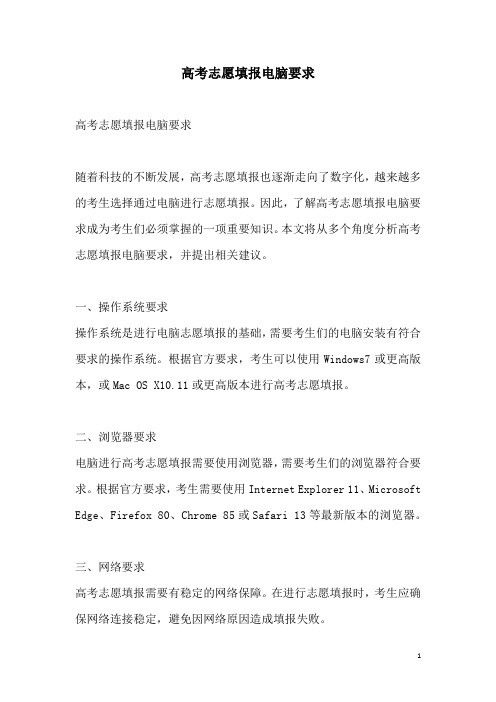
高考志愿填报电脑要求高考志愿填报电脑要求随着科技的不断发展,高考志愿填报也逐渐走向了数字化,越来越多的考生选择通过电脑进行志愿填报。
因此,了解高考志愿填报电脑要求成为考生们必须掌握的一项重要知识。
本文将从多个角度分析高考志愿填报电脑要求,并提出相关建议。
一、操作系统要求操作系统是进行电脑志愿填报的基础,需要考生们的电脑安装有符合要求的操作系统。
根据官方要求,考生可以使用Windows7或更高版本,或Mac OS X10.11或更高版本进行高考志愿填报。
二、浏览器要求电脑进行高考志愿填报需要使用浏览器,需要考生们的浏览器符合要求。
根据官方要求,考生需要使用Internet Explorer 11、Microsoft Edge、Firefox 80、Chrome 85或Safari 13等最新版本的浏览器。
三、网络要求高考志愿填报需要有稳定的网络保障。
在进行志愿填报时,考生应确保网络连接稳定,避免因网络原因造成填报失败。
四、电脑配置要求电脑的配置也是进行高考志愿填报的关键因素。
考生应确保电脑配置符合要求,能够正常进行志愿填报操作。
一般而言,考生的电脑需要具备4G以上内存、500G以上硬盘空间、2.0GHz或更高的CPU等配置。
五、安全要求高考志愿填报涉及到考生个人敏感信息,因此需要考生们的电脑安全保障。
考生应确保电脑安装了杀毒软件等安全软件,并定期更新维护,避免个人信息泄露。
建议:1. 提前了解高考志愿填报电脑要求,确保电脑符合要求,避免因电脑原因造成填报失败。
2. 在网络连接方面,建议考生使用有线连接,避免因无线网络不稳定造成填报失败。
3. 在进行高考志愿填报前,建议考生备份好重要文件,避免因电脑故障造成信息丢失。
4. 在进行电脑安全方面,建议考生使用正版杀毒软件,并定期更新维护,确保个人信息安全。
5. 在志愿填报过程中,建议考生仔细核对信息,避免填报错误,确保志愿填报质量。
时空智友软件浏览器设置要求-2013
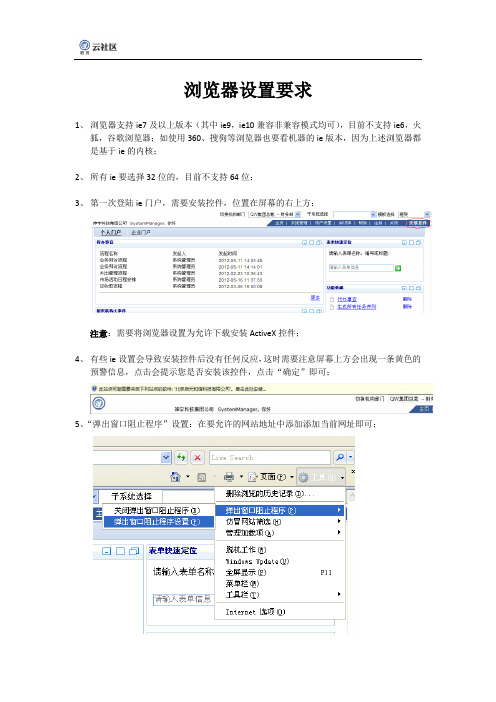
浏览器设置要求
1、浏览器支持ie7及以上版本(其中ie9,ie10兼容非兼容模式均可),目前不支持ie6,火
狐,谷歌浏览器;如使用360、搜狗等浏览器也要看机器的ie版本,因为上述浏览器都是基于ie的内核;
2、所有ie要选择32位的,目前不支持64位;
3、第一次登陆ie门户,需要安装控件,位置在屏幕的右上方:
注意:需要将浏览器设置为允许下载安装ActiveX控件;
4、有些ie设置会导致安装控件后没有任何反应,这时需要注意屏幕上方会出现一条黄色的
预警信息,点击会提示您是否安装该控件,点击“确定”即可;
5、“弹出窗口阻止程序”设置:在要允许的网站地址中添加添加当前网址即可;
5、如果上述几项还不能正常使用启元的功能,则把当前地址添加到internet中的【受信任
站点】注意:须把“对该区域中的所有站点要求服务器验证(https)”的复选框去掉。
6、ie8可能会出现的问题:
如果打开一个弹出卡片,界面为空,并且左上角显示一个‘#’,
则需要在Internet选项-安全-自定义级别中,将选项:启用XSS筛选器设置为禁用即可;。
企业信用信息公示系统浏览器设置及要求

企业信用信息公示系统浏览器设置及要求一、支持浏览器及版本
目前企业信用信息公示平台可使用以下浏览器,其他浏览器不稳定,可能影响系统部分功能的正常使用。
1.IE浏览器:IE8、IE9、IE10
2.火狐浏览器:版本:30.0.0.5269
二、浏览器设置
1.设置信任站点,加入可信任站点的方法如下:
a)打开浏览器的工具 > Internet 选项 > 安全 > Internet
b)在弹出的对话框中,依次点击下图所示的①“安全”——②“受信
任站点”——③“站点”,在弹出的对话框中
先按④的方法去掉勾,在⑤处输入本系统的域名,最后进行⑥⑦⑧⑨的操作,
如下图:
2.如果被禁用了,请根据以下步骤启用:
a)打开浏览器的工具 > Internet 选项 > 隐私 >如下图:
b)打开浏览器的工具 > Internet 选项 > 隐私 >高级
c)确定“覆盖自动 cookie 处理”是没有选上,如下图
3.弹出窗口
如果您的浏览器禁止任何弹出窗口,请把它取消。
比如,您使用的是IE 浏览器,请进行如下操作:
右击弹出如下页面,选择‘总是允许来自此站点的弹出窗口’选项即可。
客商信息平台常见问题详解
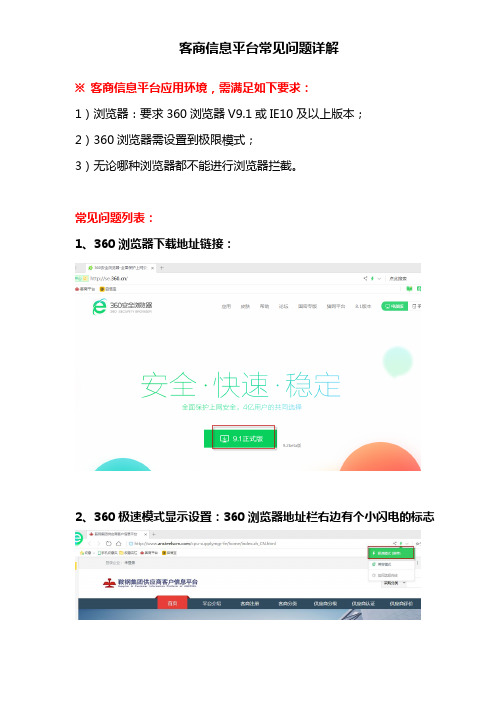
客商信息平台常见问题详解
※客商信息平台应用环境,需满足如下要求:
1)浏览器:要求360浏览器V9.1或IE10及以上版本;
2)360浏览器需设置到极限模式;
3)无论哪种浏览器都不能进行浏览器拦截。
常见问题列表:
1、360浏览器下载地址链接:
2、360极速模式显示设置:360浏览器地址栏右边有个小闪电的标志
3、360浏览器如何去掉窗口拦截?
1)若在地址栏右侧有此图标,表明有窗口被拦截,可直接点击【始终允许此网站的弹出式窗口】。
2)在360浏览器中,选择“设置”:
3)选择“高级设置”,把“不允许任何网站显示弹出式窗口”勾选去掉:
4)以上设置完成后,重进浏览器,仍不好用,考虑下是否有杀毒软件拦截了。
4、如何查看360浏览器的版本?
点击右上角,在下拉菜单中选择【帮助】-【关于360安全浏览器】,在弹出页面中可查看360浏览器的版本。
5、客商平台点击【登陆】后,看不到登录框,现象如下:
原因:360浏览器应用模式不对,要改成极速模式。
处理方法:详见问题2,360浏览器极速模式设置方法。
6、输入客商平台网址后,白屏,看不到界面。
原因:1)判断是否是适配的360浏览器;
2)360浏览器是否设置了窗口拦截;
3)360浏览器是否为极速模式;
处理方法:详见问题1、2、3。
7、收不到短信验证码,提示:网络请求失败。
或可以收到短信验证码,但点不了【下一步】。
处理方式:1)先看浏览器版本是否正确;2)清缓存,按ctrl+F5刷新。
一次不行,多按几次。
如果仍然不行,再找管理员。
- 1、下载文档前请自行甄别文档内容的完整性,平台不提供额外的编辑、内容补充、找答案等附加服务。
- 2、"仅部分预览"的文档,不可在线预览部分如存在完整性等问题,可反馈申请退款(可完整预览的文档不适用该条件!)。
- 3、如文档侵犯您的权益,请联系客服反馈,我们会尽快为您处理(人工客服工作时间:9:00-18:30)。
浏览器要求:推荐IE10及以上、火狐、谷歌浏览器(建议使用推荐版本火狐浏览器:FirefoxEXR52.4.0)一、注册1、网址2、注册:用户在系统首页点击: 注册,进入系统的企业注册页面,如下图所示:需要注册原产地证的企业请勾选“原产地证申领”,需要注册货物申报的企业请勾选“货物申报”,需要报关的企业请勾选“报关申报。
”在企业注册页面,填入相关注册信息(黄色文本框为必填字段),包括“单位中文名称”、“用户名”、“组织机构代码”(已“多证合一”用户,取18位“统一社会信用代码”的第9-17位)、“联系人”等,点击按钮,进入账号审核阶段(注册账号由系统管理员进行审核,审核时间一般是3-5个工作日。
注册页面中的信城通账号和密码,如果企业已经有此信息的话,可以自行填入;如果企业无此信息可以不填,由江苏电子口岸单一窗口统一向信城通公司申请填写。
3.审批状态查询:在首页点击按钮,输入注册时设置的用户名和密码,点击查询按钮,可以查看注册用户是否审核通过,如下图所示:另外还可以通过该页面上的修改键,修改审批不通过或者待审核的数据。
(按照回执修改好注册信息后,请重新录入密码,再点击提交。
)审核通过后,方可登录系统。
二、登录进入系统首页,选择“原产地证申报模块”,点击子菜单“检验检疫原产地证申报”,如下图:首次使用的话,有些浏览器要设置“允许弹出窗口”。
验证成功,弹出如下窗口:验证失败的话,出现下图的错误:江苏国际贸易原产地证交流群:271847377,客服电话:025-96080【基础信息维护】:产地证默认信息维护:在此页面可以做相应产地证常用数据的维护,类似产地证录入模板的功能。
(此功能只针对自理申报企业)产地证代录入企业客户信息维护:(此功能只针对代理申报企业)三、申报单录入点击要申报的产地证类型,进入对应的产地证列表页面,如下图:1、基本信息填写:点击“新建”按钮,进入申报页面并填写证书内容,如下图:(1)【注意事项】:1’证书号书写规则提示:证书类型+2位年份+备案号+四位流水号,后四位流水号企业自行设置(在其他系统申报曾使用过的证书号请不要重复使用。
)2’如遇到点击“新建”“复制”按钮没有反映的情况,请更换推荐版本火狐浏览器:FirefoxEXR52.4.0,并设置浏览器为:不检查更新(在浏览器设置-选项-高级-更新中设置为“不检查更新”)3’“基本信息”页面的FOB值需要填写货物信息后,自动带出4’申请书信息内的“目的国家/地区名称”不可手动录入,要在证书信息内“目的国”选择后方可自动带出(2)【使用方便快捷】说明如下:(1),点击问号按钮,跳出选择页面,输入机构代码或名称,查询要申报的检验机构。
“签证机构”和“领证机构”填写当地国检局本部,例如:南京局本部(2)填写日期:点击时间选择图标,选择要填写的时间(3)货物名称填写,可以先选择货物名称,会自动关联HS编号,也可以在货物名称处输入HS编码或者货物名称,进行模糊搜索(货物名称可修改)2、货物信息【录入货物信息】:填写完货物信息,点击“增加”按钮就可以完成货物添加,可连续“增加”多个货物。
【修改货物信息】选择要修改的货物信息,如下图:点击“保存”,便可以修改货物信息,并且点击“暂存”或者“暂存返回”,信息才能最终修改成功。
【删除货物信息】点击货物信息页面的“删除”按钮,便可以删除选中的货物信息,并且点击“暂存”或者“暂存返回”,信息才能删除成功。
【注意事项】:1、新增货物信息,请点击“增加”按钮。
2、“保存”按钮是在修改货物信息后,作保存功能使用。
3、带*号为必填项。
4、填写相关申报信息后,需点击“暂存”或者“暂存返回”按钮。
5、货物信息填写流程:填写货物信息-生成货物描述-增加-暂存(暂存返回)6、货物描述生成后,如内容有误,可自行修改。
7、净重/毛重的填写方法:在数/重量单位后的英文单位框内,直接录入G.W. KGS或N.W. KGS3、复制申报单当前即将申报的申报单信息,和之前的申报单信息类似的话,用户可以选择已经存在的申报单,点击“复制”按钮进行复制。
4、申报与证书状态打开证书,点击申报即可提交暂存:内容可修改数据同步中:数据发送中,可以等待后再查看此证书状态数据同步成功:已发送到国检,等待检务审核审核正确:审核正确状态,可打印证书去国检盖章或去国检领证申报错误/数据同步失败:证书内容有误,自行查看回执后,在原单上修改后重发。
5、查看回执勾选申报单,会在下方显示回执信息【注意事项】:回执提示此证书号已审核正确或证书号已作废的情况,请在原单上修改证书号后四位流水号,再重新发送6、更改证更改证:指对局端已经审核通过的证书内容申请改动,如已取得纸质证书则在取证的时候退还原证。
具体操作:选择相关申报单,点击“”按钮,进行原证书内容修改,修改完后,点击“申报”按钮。
7、重发证重发证:指正本证书被盗、遗失或损毁,请求重新签发证书。
具体操作:选择相关申报单,点击“”按钮,按要求填写相关信息后,点击“申报”按钮,进行重发证。
8、更改重发证更改重发证:指原证无法追回,并且内容需要更改,请求签发更改证书。
具体操作:选择申报单,点击“”,按要求填写相关信息后,点击“申报”按钮。
四:打印在查询页面下方点击【无图套打(新)】或者在证书查看页面下方点击【无图套打(新)】,都可以进入打印界面(当然也可以点击【带图打印】,会把背景图也打印出来),如位置不需调整则可直接点击【开始打印】按钮进行打印。
(查询列表界面)进入打印界面,在选择页面的左上方选择打印类别,如图:1、打印前请先确认已从系统中下载并安装了LODOP控件1、如果安装LODOP后,页面仍提示未安装,请清理缓存重开浏览器2、(1)先把原来安装的控件删除(C:\Program Files(X86)\ MountTaiSoftware 下,删除Lodop目录),(2)使用推荐版本的火狐浏览器安装。
安装完成后打开火狐浏览器,在无图套打页面按照提示执行控件安装即可。
(3)安装火狐浏览器后,请不要更新,可以在浏览器设置-选项-高级-更新中设置为“不检查更新”。
2、页面内容都集中或位置乱了,如何恢复默认状态?安装好插件后:点【打印维护】按钮,在打印维护的界面的右上方,点击【复原】右边的下拉箭头,再选择【恢复整体缺省】,最后点击【应用】按钮。
再次打开预览页面,所有内容将恢复到初原始位置。
3、如何调整单个信息项位置?进入打印预览界面,再点击【打印维护】按钮,进入打印维护模式,通过打印维护界面左边的选项栏选中调整方向进行位置移动打印项;或直接在‘宽/高’输入框中输入精确位置,方法如下图:例如,要修改第15项:在页面左边一栏选中,页面上就会标识你所选中的内容,如要修改选中项宽高,可以用鼠标点击选中的边缘部分进行拉伸或收缩,也可以选中之后在页面上方对整体选项框的进行宽高的设置;如果有需要也可对字体和其大小、对齐方式等等进行调整。
【注意事项】如是在页面上方设置完宽或高之后鼠标焦点不要离开,按下Enter键才会生效设置完成后,要点击应用按钮。
【注意事项】:(1)执行完任何操作之后都必须点击“打印维护”界面上的【应用】进行保存,才能保证操作对下次也生效(上图红色圆圈所标注);不应用只对当前生效!(2)位置调整完后,请将滚动条的位置移回到原位(横向移到最左边,坚向移到最上边,否则位置将固定在当前滚动条滚动后的位置)4、如何对全体内容进行调整(整体偏移)?先进入打印预览页面,点击【打印维护】按钮,进入打印维护界面,然后点击如下图所示的图形,选择“全部选定”,之后可通过维护界面左上方的“位置移动”进行整体的移动。
【注意事项】:执行完以上操作之后都要点击“打印维护”界面上的【应用】对调整的内容进行保存5、如果想将打印项去掉该怎么办?可以进入打印维护界面,选择打印项, 将打印项的高度和宽度均设置为0。
6、如何将打印内容另存为图片?首先,进入打印预览界面,选择页面上方的【另存为图片】按钮,就可以将打印的内容保存为图片(图片的命名默认为证书号)7、"无图套打"怎么预览还有底图?证书的无图套打是指, 页面可以进行打印预览或打印维护(进行数据项偏移等), 打印时则不带底图,预览时显示底图是方便对观察打印效果。
【注意事项】"带图打印"与"无图套打"针对的是证书, 其它功能打印暂不考虑无图套打(即其它功能打印均带底图)(5)对比老打印,预览的时候有的打印项显示不全怎么办?首先,我们点击打印维护,找到对应的项,然后把对应项的框进行拉长调整,让其显示完整,然后点击右上角的【应用】按钮,对位置进行保存,再次点击【打印预览】按钮,进行预览。
【注意事项】:可能在“打印维护”下调整之后能看到,但是在“应用”之后,再次点击“打印预览”的时候,还是没有显示,这时可以再次在“打印维护”下进行拉长,应用之后再次进行预览。
(6)打印出再空白页,页面上按钮均无效怎么办?碰到这种情况,请再暂存下数据(申报正确的除外),再打印看下效果;如果还是空白的现象,请您联系系统维护人员,做必要的调整,协助您解决问题。
(7)保存图片时, 火狐浏览器崩溃怎么办?保存证书图片出现如下图示的崩溃现象时,点击“显示桌面”或按“WIN+D”,返回到桌面,再击“保存数据到文件”任务,将显示如下:当出现如下图时点击“继续”,保持桌上只剩下保存窗口,保存操作便可以执行了,此时保存动作结束。
